如何离线重装系统win7(离线重装系统win7教程)
发布时间:2024-09-20 14:42:24
如何离线重装系统win7?
当我们在使用电脑时,难免会遇到系统崩溃或需要重装的情况,尤其是在没有网络连接的环境下,这时你会怎么办呢?然而,即使没有网络,你依然可以通过u盘启动盘来完成系统的离线重装。对于Windows 7系统来说,u盘启动盘是一种既方便又有效的解决方案。通过提前准备一个装有Windows 7安装镜像的u盘,即使在离线状态下,你也可以重新安装系统,修复电脑中的问题或进行系统优化。接下来,本文将详细介绍离线重装系统win7教程!

系统版本:win7企业版
U盘:8GB或以上的空白U盘
装机制作工具:电脑店u盘启动盘制作工具(点击红色字体即可下载)
二、U盘重装系统准备工作
1、提前查询启动热键:进入BIOS设置u盘启动的时候,首先需要知道BIOS启动热键。
2、系统的数据备份与还原:在重装系统之前,我们必须进行重要文件、程序的备份操作,避免在系统重装后导致重要文件丢失的风险,这样也可以进行备份还原的操作哦。
3、下载win7的系统镜像:
a.进入MSDN网站主页面
b.在左侧选择自己需要的镜像类型,在右侧选择自己需要的版本
c.复制下载链接,打开迅雷即可自动下载
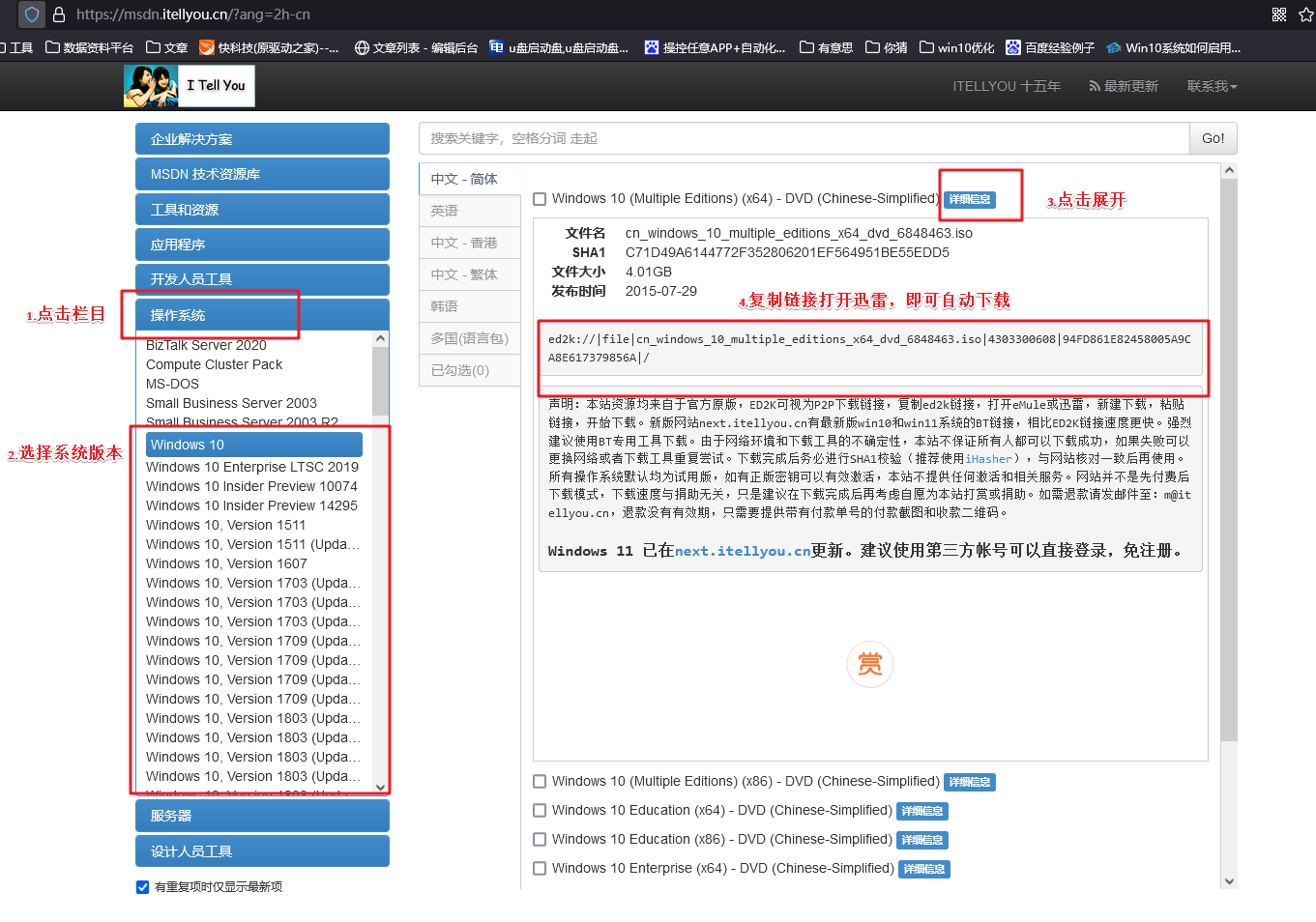
三、U盘重装系统教程
1、制作u盘启动盘
a. 百度搜索【电脑店】进入官网,将栏目切换到【下载中心】,点击【立即下载】,即可下载 u盘启动盘制作工具。
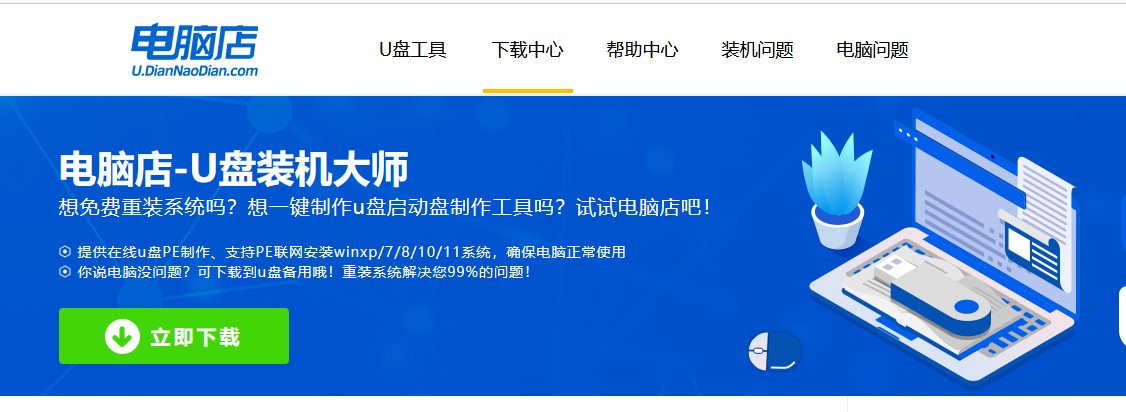
b. 下载完成,解压并打开即可开始制作。
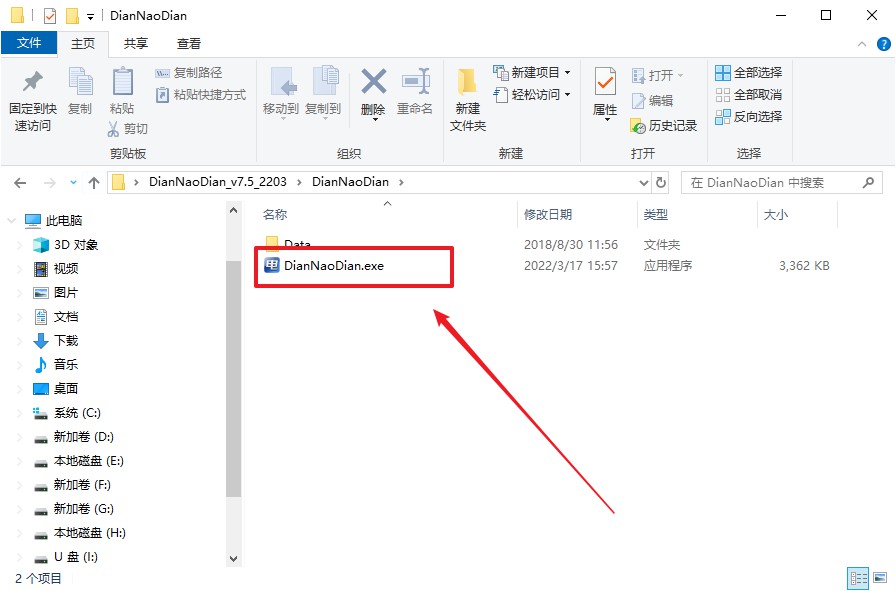
c. 工具会自动识别u盘,默认【启动模式】和【分区格式】,点击【全新制作】。
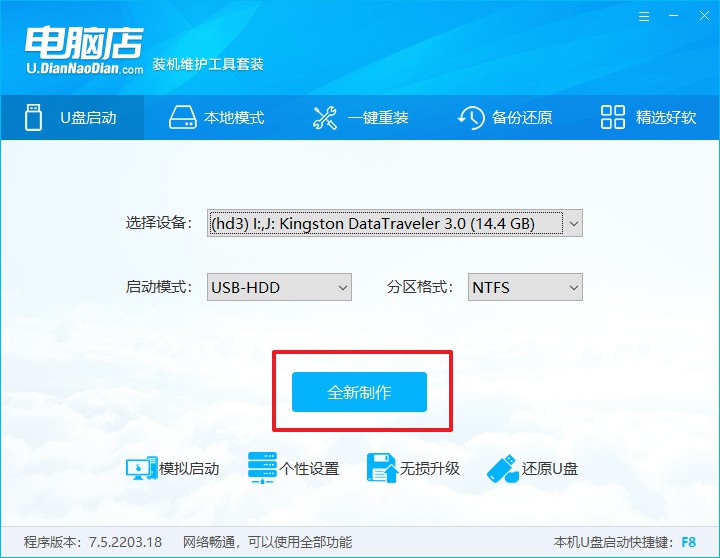
d. 弹出格式化提示,点击【确定】开始制作,等待完成即可。
2、设置u盘启动
a. 在电脑店首页即可查询u盘启动快捷键,主要用于设置进入BIOS的启动项设置界面。
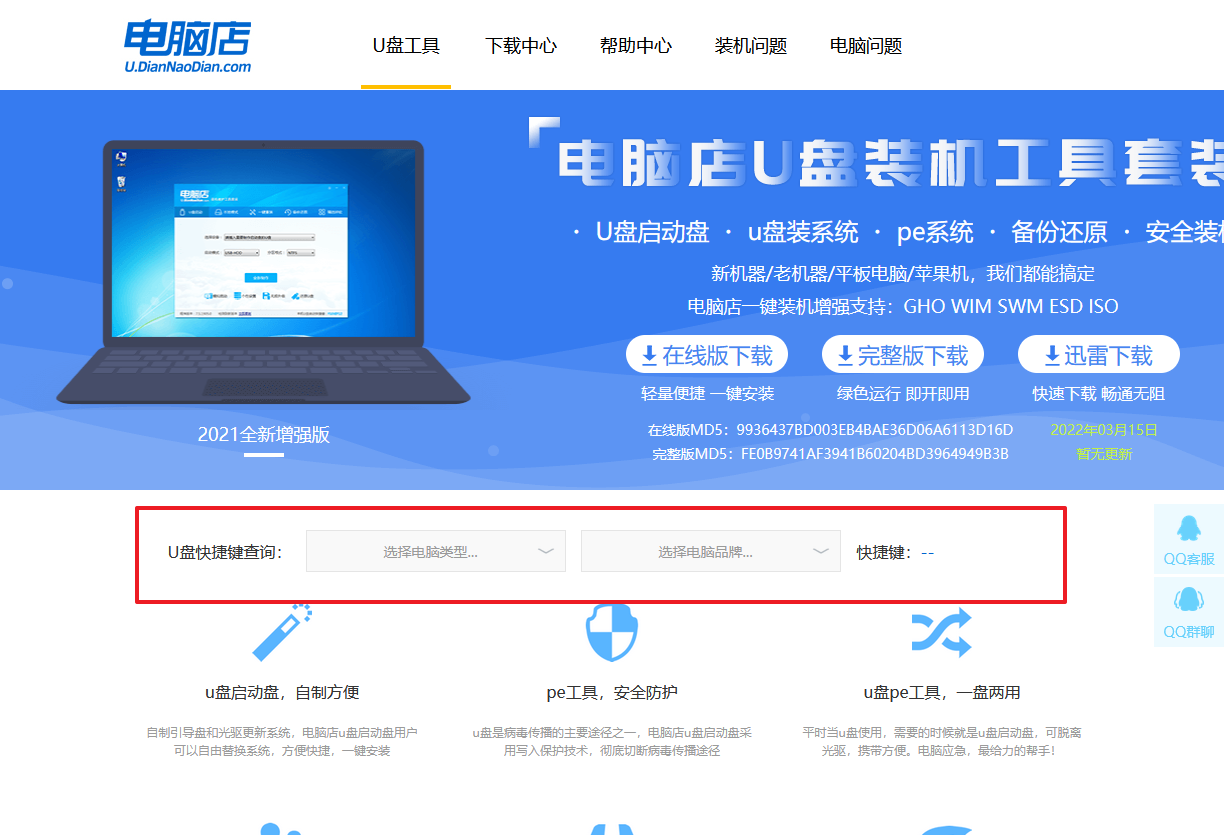
b. u盘启动盘连接电脑,重启出现开机画面,按u盘启动快捷键进入BIOS设置界面。
c.在启动项设置界面,大家找到u盘启动盘,选中后回车确认就可以了。
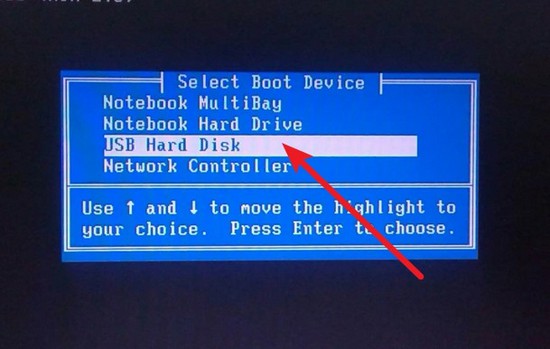
d. 再次重启后,电脑会进入电脑店winpe主菜单,新机型电脑选择【1】,旧机型选择【2】,回车。
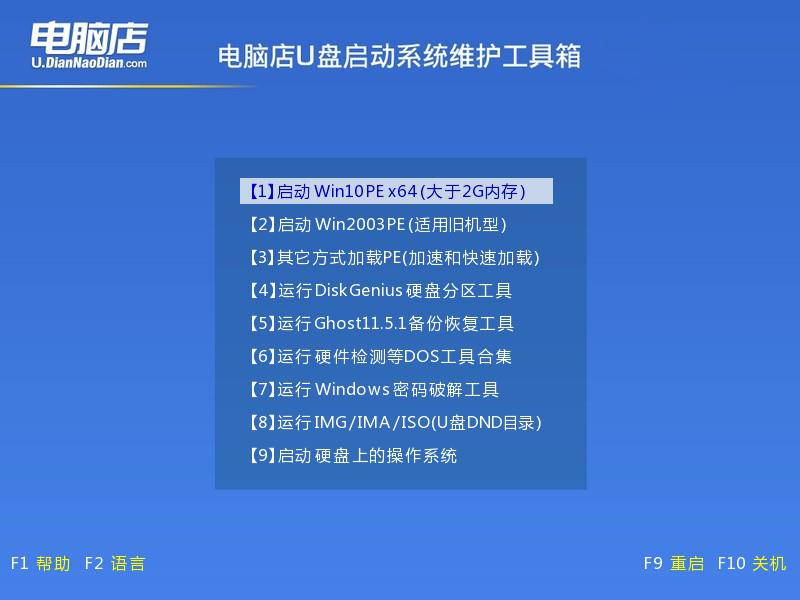
3、u盘装系统
a. u盘启动后即可进入电脑店winpe,双击打开【电脑店一键装机】。
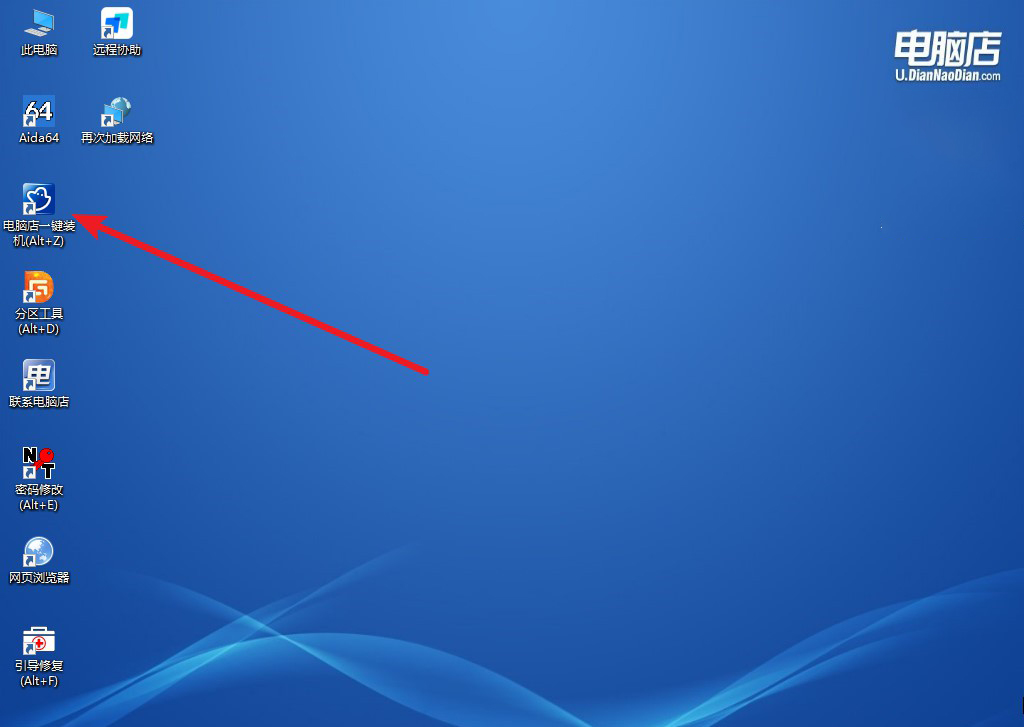
b. 如下图所示,选择镜像和系统分区,点击【执行】即可开始安装。
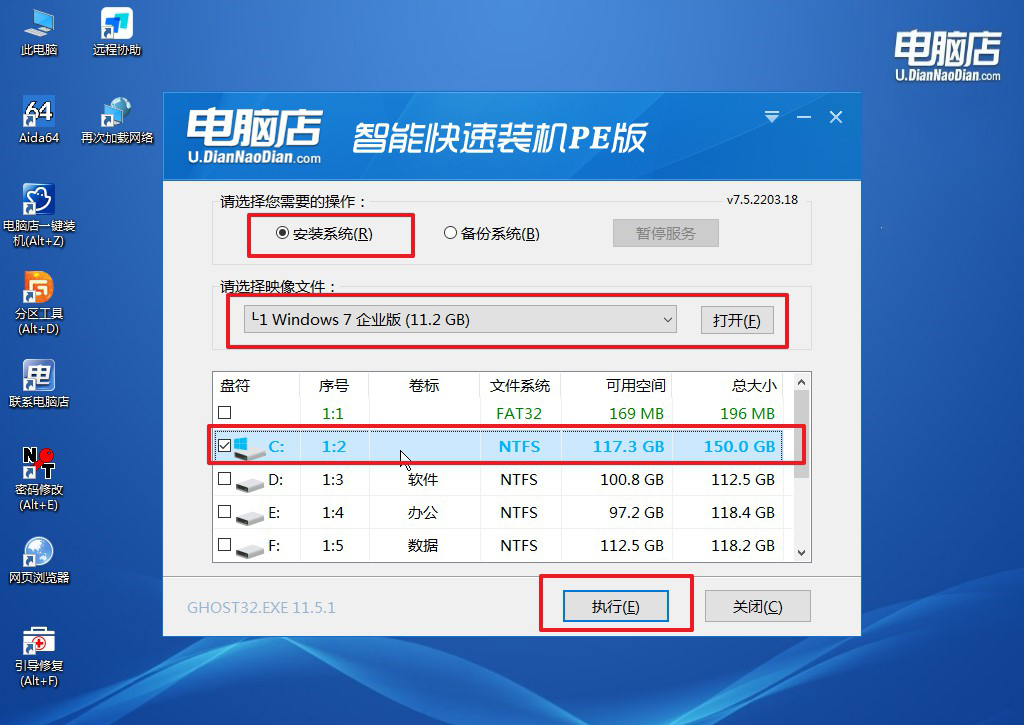
c. 在还原操作中,可默认选项,点击【是】,接下来会自动安装系统。
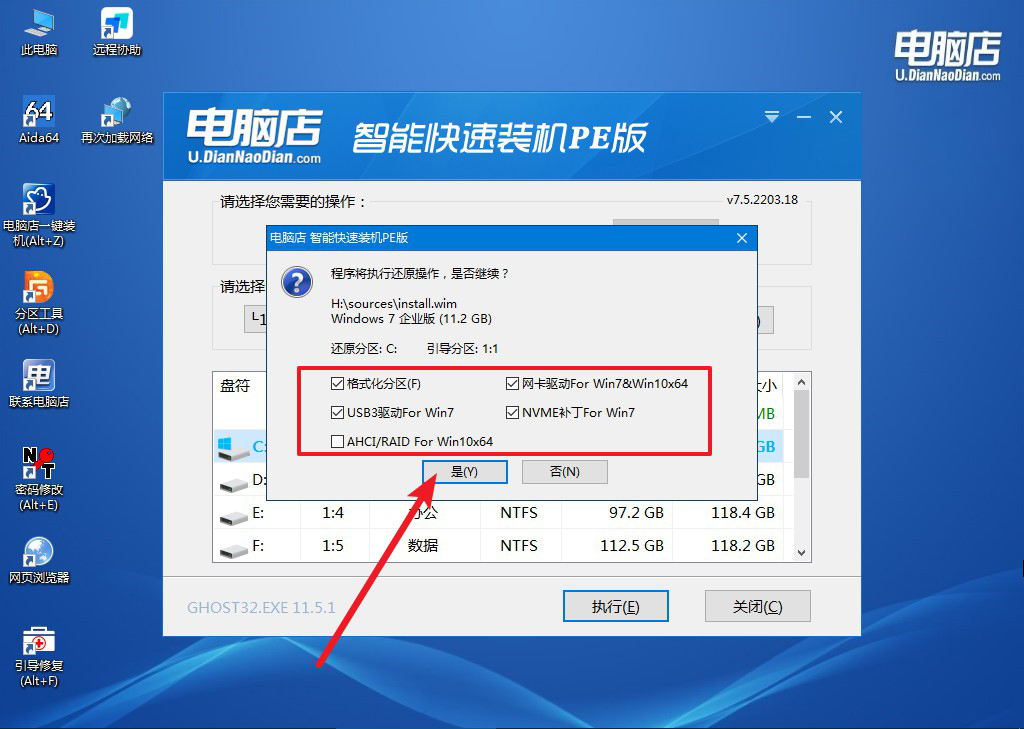
4、等待计算机重启部署,安装完成后即可进入win7系统!
四、U盘重装系统相关问题
电脑重装系统之后USB接口不能用了怎么办?
电脑重装系统后USB接口不能使用,通常是由于USB驱动程序丢失或未正确安装造成的。首先,可以尝试进入设备管理器查看“通用串行总线控制器”下是否有未识别设备或带黄色感叹号的项。如果有,说明驱动程序需要更新。可以通过另一台电脑下载该设备的USB驱动程序,或通过系统自带的驱动更新工具进行安装。如果电脑没有网络,可以使用主板或电脑制造商的驱动光盘,或者借助无线网络连接外部设备下载驱动。安装完成后,重启电脑检查USB接口是否恢复正常使用。如果问题依然存在,可能需要查看BIOS设置,确保USB控制器已启用。
离线重装系统win7教程就跟大家讲解到这里了,通过u盘启动盘,你不仅可以在无网络环境中轻松完成操作,还能确保系统的稳定运行。在整个过程中,提前准备好系统镜像和安装所需的驱动程序是关键步骤。一旦重装成功,你的电脑将恢复到初始状态,运行更加流畅。

